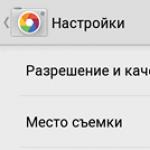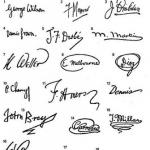Отключаем автоматическое обновление. Отключаем автоматическое обновление Как удалить автоматическое обновление windows 8
Эпоха безраздельного властвования Windows XP давно ушла, и на компьютерах обычных домашних пользователей все чаще можно встретить одну из новейших ОС: 7 SP1, 8.1 update 1. В своих последних версиях эти операционные системы, если и не стали образцом для подражания, чаще всего демонстрируют удивительную стабильность, успешно выдерживая бесконечные переустановки разнообразного ПО, сбои в электропитании, современные игры и даже ошибки самих пользователей. Но иногда возникает необходимость ограничиться первоначальной версией ОС, заблокировав её обновление или развёртывание сервис-пака. Многие полагают, что добиться этого невозможно, но это не совсем так. При известном желании «отучить» Windows 8 от самостоятельной установки апдейта до версии 8.1 можно.
Причины
Многие пользователи уверены, что Windows – это идеальная ОС, лишённая недостатков, а программисты, работающие в Microsoft, не могут ошибаться . Из-за этого предлагаемые при установке операционной системы варианты первоначальной настройки оставляются без изменений. А в них, среди прочего, содержится прямое разрешение на автоматическое обновление.
Ещё одна причина автоматического обновления – понятное нежелание обычного человека, далёкого от мира IT, копаться в тонких настройках Windows уже после её установки. На прилагаемой картинке отлично видны соответствующие настройки. Вместо логичного пункта «Искать обновления, но решение о скачивании и установке принимается мной» у многих выбран первый пункт – «Устанавливать обновления автоматически (рекомендуется)».
В результате ОС получает право самостоятельного поиска обновлений и их установки, а пользователю отводиться роль статиста.
Что даёт отключение автоматического режима?
Касательно этого вопроса мнения профессиональных системных администраторов разделились. Большинство из них полагает, что установка важнейших программных заплаток и патчей – процедура безусловно нужная, так как при этом система вовремя получает исправления для найденных уязвимостей и лучше противостоит сетевым угрозам. Но некоторые администраторы уверены, что автоматическая установка обновлений (особо заметим, именно установка, а не поиск и скачивание!) – это зло . Потому у многих читателей может возникнуть вопрос: что даёт ограничение излишней самостоятельности ОС?
- Значительное снижение риска критических сбоев Windows. Это кажется парадоксом, но знающие люди прекрасно знают, что распространяемые через центр обновления патчи нередко содержат в себе серьёзные ошибки, благодаря которым нормально работающая ОС утрачивает устойчивость и начинает «радовать» пользователя сбоями и спонтанными перезагрузками.
- Стабильная работа прикладного ПО. Не секрет, что установка глобальных обновлений нередко приводит к проблемам в работе программ, которые после перехода ОС на версию 8.1 начинают сбоить. Вероятность этого достаточно мала, но она есть.
- Существенное снижение нагрузки на интернет-канал. Масштабное обновление Windows 8 с изменением номера версии – это самостоятельное выкачивание из сети данных общим объёмом в несколько гигабайт, что при медленном или тарифицируемом соединении может стать серьёзно проблемой. Дело осложняется ещё и тем, что принудительное прерывание этого процесса может окончиться критическим системным сбоев, а в некоторых случаях – даже «синим экраном смерти».
Только что установленная ОС предлагает загрузить больше 2 Гб обновлений
Отключаем автоматическое обновление
Если вы хотите отказаться от перехода на Windows 8.1 и абсолютно уверены в своих намерениях, сделать это не так сложно . Будьте предельно осторожны, так как ошибочные действия или необдуманный выбор тех или иных параметров могут окончиться плачевно. Но прежде всего стоит позаботиться о соответствующих настройках ОС.
- Нажмите правой кнопкой мыши на меню «Пуск» (квадратная кнопка в левом нижнем углу экрана) и нажмите пункт «Панель управления».
- Выберите раздел «Центр обновления Windows», после чего в появившемся окне кликните на разделе «Настройка параметров».
- В появившемся окне найдите строчку «Важные обновления», кликните ниспадающий список и выберите там пункт «Искать обновления, но решение о скачивании и установке принимается мной», после чего нажмите «ОК».
Когда мы ограничили излишнюю самостоятельность ОС, можно заняться блокировкой обновления до версии 8.1. Достичь этого можно несколькими способами.
Редактор групповой политики
- Вызываем соответствующий апплет панели управления. Для этого нажимаем комбинацию кнопок Win+R и в появившемся внизу экрана окне набираем команду «gpedit.msc», после чего нажимаем кнопку «Enter».
- Последовательно выбираем в левом окне пункты «Конфигурация компьютера» - «Административные шаблоны» - «Компоненты Windows» - «Магазин».
- В правом окне находим строчку «Выключить предложение обновления до последней версии Windows», дважды щёлкаем на ней левой кнопкой мыши, и в появившемся окне ставим галочку на пункт «Включено», после чего нажимаем «ОК».
Используем редактор реестра (вариант 1)
- Запускам встроенное средство работы с реестром (см. пункт 1 предыдущего раздела). Единственное отличие – в строку запуска следует ввести команду «regedit».
- Далее в левой части окна редактора последовательно выбираем разделы «HKEY_LOCAL_MACHINE», «SOFTWARE», «Policies», «Microsoft». Убеждаемся в том, что последняя строчка выделена.
- Нажимаем правую кнопку мыши, кликаем на строчку «Создать» и выбираем пункт «Раздел», который называем «WindowsStore».
- Измените значение параметра «UpgradeAvailable» на «0» и нажмите «ОК».
Как несложно заметить, избавиться от назойливого напоминания о возможном обновлении гораздо проще, чем кажется: с этим отлично справиться даже неподготовленный пользователь. Единственное, о чём следует помнить, – реальная необходимость в подобных действиях. Ведь при всех недостатках обновление Windows – единственный приемлемый способ латания дыр безопасности и поддержания операционной системы в актуальном состоянии. Но в любом случае окончательное решение остаётся за вами.
В этой статье мы, не вдаваясь в выяснение причин такой необходимости, ответим на вопрос как отключить автоматическое обновление Windows 8. Конечно, перед тем как выполнять такую настройку операционной системы взвесьте все «за» и «против». Понятно, что выбор за вами.
А стоит ли отключать
Мы настоятельно рекомендуем обновлять систему , так как именно таким образом вы постоянно поддерживаете её актуальность, в первую очередь, с точки зрения безопасности , которая всегда должна быть в центре внимания пользователя. Кроме этого, все проблемы (ошибки и недостатки), обнаруживаемые в ОС, рано или поздно устраняются с помощью очередных апдейтов .
Не будем нагнетать лишней паники, так как вы всегда можете отменить ваше решение и в любой момент выполнить все апдейты, которые были упущены. Возможно, что вы просто очень осторожный человек и остановка этого процесса связана с желанием немного подождать, не устанавливая тотчас свежие апдейты, и убедиться, что они не нанесут вред вашей ОС. Если это так, то мы рекомендуем делать немного по-другому: запустите . В случае неудачного апдейта система будет восстановлена до предыдущего рабочего состояния.
Алгоритм отключения
Обратите внимание, что мы выполнили полное отключение, хотя в центре обновлений были и другие варианты. Остановить процесс можно на последнем шаге не выполняя установку (2-ой сверху пункт на последней картинке) или даже не производя скачивание (3-й пункт сверху). Для любителей контролировать действия операционной системы эти два варианта более приемлемы, чем автоматический режим - и их плюс относительно полного отключения в том, что вы не пропустите апдейты безопасности .
Выбрав 2-и или 3-й пункт не забывайте регулярно вручную просматривать новые апдейты.
Отменить выполненные действия вы сможете по подобному алгоритму с 1-го по 5-ый шаг, выбрав на 4-м шаге пункт «Устанавливать автоматические обновления (рекомендуется) ».
Мы присоединяемся к мнению разработчика ОС и поддерживаем эту рекомендацию.
Видео: другой способ, через Панель Управления
Компания Microsoft регулярно разрабатывает и выпускает обновления для операционных систем семейства Windows. Подобные нововведения призваны исправить обнаруженные ошибки, добавить новые функции и устранить найденные уязвимости. Кроме того, одновременно с обновлением устанавливаются и свежие версии драйверов устройств, что позитивно сказывается на работе ОС.
Есть лишь одно «но» – автоматическое обновление способно оказывать довольно сильное отрицательное влияние на производительность компьютера. В дополнение к этому, в процессе его установки пользователь не может выключить машину, да и удалить установленный апдейт не получится. В связи с этим многие люди рано или поздно задаются вопросом о том, как отключить обновление Windows 8.
Существует всего четыре способа. Поочерёдно рассмотрим каждый из них.
Первым вариантом действий в данной ситуации является непосредственно изменение параметров Центра обновлений Windows 8.
Для этого необходимо повторить следующую последовательность действий:
- Кликаем правой кнопкой мыши на значке меню «Пуск» и выбираем из предложенного списка строку «Панель управления». Именно через нее производится управление параметрами ОС.

- В верхнем правом углу открывшегося окна выбираем стиль просмотра «Крупные значки». В сформированном списке ищем и открываем пункт «Центр обновления».

- Кликаем на «Настройка параметров» в левом меню.

- В разделе «Важные» раскрываем список, где выбираем пункт «Не проверять наличие» для полного отключения процедуры поиска и скачивания новых апдейтов. В зависимости от потребностей конкретного пользователя можно установить и другие предлагаемые OS параметры.

Автоматические апдейты отключены. Windows не будет проводить процедуру поиска и загрузки нововведений и исправлений.
Провести данную операцию можно и другим способом. Подробно рассмотрим его.
Через боковую панель
Windows 8 обладает встроенной боковой панелью, через которую можно в один клик перейти к параметрам системы. Разберём, как отключить загрузку апдейтов при помощи данной панели.
Последовательность действий будет выглядеть следующим образом:
- Проводим курсором мыши вдоль правого края рабочего стола (от правого к левому краю на тачпаде ноутбука) для того, чтобы вызвать меню. В открывшемся меню кликаем на кнопку «Параметры».

- Кликаем на «Изменение параметров компьютера».

- Переходим к разделу «Обновление и восстановление».

- В открывшемся окне кликаем на строку «Выберите тип установки обновлений».

- Открываем единственный список и выбираем последний пункт, после чего кликаем по кнопке «Применить». Так же можно убрать галочку с пункта в разделе «Рекомендуемые обновления».

Автоматическая установка будет отключена.
Возможна ситуация, когда описанные выше действия не принесли результатов и OS продолжает в фоновом режиме производить поиск апдейтов, занимая огромное количество ценных системных ресурсов. В таком случае необходимо прибегнуть к еще одному методу.
Отключение службы
Отключение службы, отвечающей за работу центра обновления, однозначно приведёт к его деактивации и не позволит системе проводить установку апдейтов.
Использовать данный метод необходимо по следующей инструкции:
- Как и в предыдущем способе, открываем «Панель управления» через меню «Пуск», после чего переходим к пункту «Администрирование».

- В построенном списке находим ярлык «Службы» и открываем его.

- Спускаемся в конец перечня системных служб, находим строку «Центр обновления» и дважды кликаем по ней.

- Открываем выпадающий список в графе «Тип запуска» и активируем пункт «Отключено». Сделав это, обязательно жмём на кнопку «Остановить», после чего кликаем по «ОК».

Отключение службы со 100% вероятностью навсегда остановит функционирование инструмента загрузки апдейтов и не даст ему запуститься автоматически при следующем старте ОС.
Перейдём к рассмотрению последнего метода отключения обновлений.
Win Updates Disabler
Win Updates Disabler – это максимально простая утилита, с помощью которой можно с лёгкостью отключить или активировать автоматическое обновление Windows.
Скачиваем и устанавливаем программу. В её использовании нет ничего сложного – просто запускаем, открываем вкладку «Отключить», активируем необходимые пункты и кликаем по кнопке «Применить сейчас».

Благодаря данной утилите можно отключить не только обновления, но и центр обеспечения безопасности, Защитник и брандмауэр операционной системы.
Рассмотрим решение ещё одной проблемы, связанной с обновлением системы.
Отключение обновления до Windows 8.1
Многие пользователи сталкиваются с ситуацией, когда установленная на их компьютере Windows 8 начинает постоянно предлагать перейти на Windows 8.1.
Чтобы убрать эту функцию, необходимо повторить предложенную ниже последовательность действий:
- Набираем на клавиатуре комбинацию клавиш Win +R для того, чтобы вызвать диалоговое окно «Выполнить». В открытом окне прописываем команду «gpedit.msc» и нажимаем на «ОК» или Enter .

- Система откроет редактор локальной групповой политики, в левом меню которого необходимо перейти по пути, представленному на скриншоте. Выполнив требуемые действия, дважды кликаем на третьей строке в списке.

- Выставляем переключатель в положение «Включено». Жмём на «Применить», а затем на «ОК».

Запрос отключится. Операционная система перестанет предлагать пользователю произвести автообновление до Windows 8.1.
На этом рассмотрение способов отключения всех типов автоматических обновлений операционной системы на компьютере или на ноутбуке можно завершить. Как видно, пользователю даже не придётся использовать командную строку. Перейдём к некоторым выводам.
Итоги
Споры о важности поддержания актуальности системы идут достаточно давно. В данном вопросе всё не так однозначно, как может показаться на первый взгляд – нововведения, забирающие в процессе своей установки большое количество ресурсов, повышают безопасность использования ОС и увеличивают степень её стабильности.
По данному вопросу можно сделать конкретный вывод – отключать апдейты стоит лишь на тех версиях системы, для которых они официально уже не выпускаются. В «сырых», новых версиях нововведения жизненно важны, поскольку они способны исправить все критические ошибки и избавить пользователя от возможных проблем в будущем.
Видеоинструкция
Мы прикрепляем подробную видеоинструкцию, в которой поэтапно проведены все вышеописанные действия.
Как известно, обновление Windows 8 происходит в автоматическом режиме. Любое программное дополнение нейтрализует слабые места операционной системы, попутно устраняя ошибки различного типа. Дело в том, что разработчики не могут учесть всех нюансов при первичной разработке операционной системы. Программы – сложные продукты, которые дорабатываются по мере эксплуатации. Если где-то открывается новая уязвимость, то разработчики как можно быстрее пишут код, устраняя её. Далее полезный программный компонент нужно установить на каждый компьютер. Делается это через сеть Интернет, обходя внимание владельца, чтобы не нагружать его голову ненужной информацией о технической стороне работы компьютера. Тем не менее, не всем по душе, когда компьютер решает сам, каким образом он будет работать. Обновление для системы Windows 8 можно и отключить.
Выключаем
К сожалению, все пользователи Windows 8 заметили, что новое поколение интерфейса изменилось очень сильно. Многие привычные настройки были графически изменены, что вызывает много затруднений. Тем не менее, есть способ отключить обновление, несмотря на такие сложности. Для начала нужно навести мышь в правый нижний угол рабочего стола, что вызовет специальное меню сбоку. В этом меню следует выбрать кнопку Параметры.
Как только меню Параметры откроется, в нем следует выбрать строку с названием Панель управления.


Слева в открывшемся окне появится Настройка параметров, её то и нужно выбрать дальше.

Итогом появится окно, которое позволяет настроить параметры Windows 8. Чтобы совсем отключить обновление в автоматическом режиме, следует выбрать строку Не проверять наличие обновлений. Далее надо щелкнуть по кнопке ОК, чтобы зафиксировать изменения настроек.

Таким образом, новые программы для операционной системы Windows 8 будет невозможно установить в автоматическом режиме.
Предупреждение
Загрузки и установки для Windows 8 делаются в автоматическом режиме не просто так. Часто пользователь не может контролировать свой компьютер 24 часа в сутки. Но вредоносное программное обеспечение готово действовать в любой момент. Получается так, что как только появляется дырка в безопасности компьютера, вирусы немедленно к ней устремляются. И если отключить обновление, то дырки не будут вовремя закрыты. Лишний раз обезопасить себя помогает именно обновление, которое Windows 8 делает самостоятельно в удобный для себя момент времени.
Пользователю не нужно заходить на официальный сайт и проверять, когда же разработчики выложат дополнения для операционной системы. Достаточно не отключить обновление, а оставить его в режиме работы по умолчанию. Всё делается в фоновом состоянии, избегая внимания владельца компьютера. Да, при этом может тормозить быстродействие системы. Но это минимальная плата за то, что компьютер постоянно устойчив к атакам вредоносных программ. По этой причине отключить обновление в фоновом режиме рекомендуется только на короткий промежуток времени. В противном случае нельзя гарантировать 100% безопасность всей компьютерной системы.
(Visited 645 times, 1 visits today)
Не будем оригинальными и в очередной раз скажем, что обновления операционной системы Виндовс 8 крайне важны. Каждая новое обновление закрывает уязвимости системы, а также защищает пользователя от потери важных данных. Но по определённым причинам очередная таблетка от Майкрософт, в некоторых случаях, может вызвать ряд трудностей. Чаще всего это потеря активации (для не совсем лицензионных Виндовс) при установке одного из патчей для проверки подлинности ОС, которые регулярно приходят в систему в автоматическом режиме. Лимитированный трафик, а также малый объём дискового пространства. Обновления занимают довольно прилично места на диске.
Не говоря уже, что каждое новая таблетка может быть недоработанной и вызвать в системе серьёзные сбои. Загрузку обновлений в Виндовс 8 можно отключить.
Win 8 отключить обновления
- Как отключить автообновление Виндовс 8? Для этого нужно попасть в «Панель управления ».

- Здесь мы переходим в раздел «Система и безопасность », удобнее всего в графе «Просмотр » переключится на вид «Категория ».
- Идём в Центр обновления Windows.
- Смотрим в левой колонке пункт «Настройка параметров » - жмём сюда.
- В графе «Важные обновления » переключаемся на пункт «Н е проверять обновления ». Этот пункт, естественно, отмечен предупреждением «Н е рекомендуется », так как отключая загрузку и установку патчей безопасности, система остаётся незащищённой.
- Ниже есть ещё два пункта относящихся к загрузке и установке важных патчей, с них тоже нужно снять маркеры.

Есть ещё способ, как отключить автоматическую загрузку программного обеспечения от Майкрософт на Виндовс 8,
точнее, это полная остановка службы центра обновлений.
- В меню Панели управления, переключаемся на крупные значки, чтобы быстрее отыскать раздел «Администрирование ».
- Здесь нам нужна функция «Службы ».

- Запускаем её, и в списке служб ищем «Центр обновления Windows ».

- Двойным кликом по службе открываем параметры и отключаем её, далее жмём «Применить » и Ок.
- После чего, службу нужно остановить.

Так как в январе 2016 года компания Майкрософт прекратила поддержку Виндовс 8, то и работа службы Центра обновлений в принципе контрпродуктивна, так как Центр обновления Виндовс регулярно запускает поиск новых патчей и соответственно не находит, при этом активно жуёт ресурсы компа. Так что решение по отключению автообновлений вполне целесообразное.